Teeb tsa Fusion tsav system ntawm koj lub Mac tsis tas yuav muaj software tshwj xeeb lossis kho vajtse, dua li qhov tsis ntev los no ntawm OS X Mountain Lion (10.8.2 lossis tom qab), thiab ob lub tsav uas koj xav tau koj Mac kho raws li ib lub ntim loj dua.
Thaum Apple hloov kho OS thiab Disk Utility kom suav nrog kev txhawb nqa dav dav rau Fusion tsav, koj tuaj yeem tsim koj tus kheej Fusion tsav tau yooj yim. Lub sijhawm no, koj tuaj yeem ua tiav tib yam uas siv Terminal.
Fusion Drive: ib qho kev piav qhia
Lub Kaum Hli 2012, Apple tau tshaj tawm iMacs thiab Mac minis nrog kev xaiv cia tshiab: Fusion tsav. Lub Fusion tsav yog qhov tseeb ob tsav hauv ib qho. Tus thawj suav nrog 128 GB SSD (Solid State Drive) thiab tus qauv 1 TB lossis 3 TB platter-based hard drive. Lub Fusion tsav ua ke nrog SSD thiab lub hard drive rau hauv ib lub ntim uas OS pom tias yog ib qho tsav.
Apple piav qhia Fusion tsav yog lub ntse tsav uas txav cov ntaub ntawv uas koj siv feem ntau mus rau SSD feem ntawm lub ntim, kom ntseeg tau tias cov ntaub ntawv nquag nkag yuav raug nyeem los ntawm qhov nrawm ntawm Fusion tsav. Ib yam li ntawd, cov ntaub ntawv siv tsawg dua yog demoted mus rau qhov qeeb qeeb, tab sis loj dua, seem hard drive.
Thaum nws tau tshaj tawm thawj zaug, ntau tus xav tias qhov kev xaiv cia no tsuas yog tus qauv nyuaj nrog SSD cache built-in. Drive manufacturers muaj ntau yam drives, yog li nws yuav tsis tau sawv cev dab tsi tshiab. Tab sis Apple's version tsis yog ib qho tsav; Nws yog ob qhov sib cais tsav uas OS ua ke thiab tswj hwm.
Tom qab Apple tau tshaj tawm cov ntsiab lus ntxiv, nws tau pom meej tias Fusion tsav yog qhov chaw cia cov txheej txheem tsim los ntawm ib tus neeg tsav nrog lub hom phiaj qhia kom ntseeg tau qhov ceev tshaj plaws tau nyeem thiab sau sijhawm rau cov ntaub ntawv nquag siv. Tiered cia yog feem ntau siv nyob rau hauv cov lag luam loj los xyuas kom meej cov ntaub ntawv ceev ceev, yog li nws yog qhov nthuav kom pom nws coj mus rau cov neeg siv khoom qib.
Fusion Drive thiab Core Cia

Raws li kev tshawb nrhiav los ntawm Patrick Stein, tus tsim tawm Mac thiab tus kws sau ntawv, tsim lub Fusion tsav tsis zoo li yuav xav tau cov khoom siv tshwj xeeb. Txhua yam koj xav tau yog SSD thiab lub platter-based hard drive. Koj tseem yuav xav tau OS X Mountain Lion (10.8.2 lossis tom qab). Kua tau hais tias cov version ntawm Disk Utility uas xa nrog lub tshiab Mac mini thiab iMac yog ib qho tshwj xeeb version uas txhawb Fusion tsav. Cov ntawv qub ntawm Disk Utility yuav tsis ua haujlwm nrog Fusion Drives.
Thaum qhov no yog qhov tseeb, nws tsis yog tag nrho zaj dab neeg. Disk Utility app yog GUI wrapper rau cov kab ntawv hais kom ua uas twb muaj lawm hu ua diskutil. Diskutil twb muaj tag nrho cov peev xwm thiab cov lus txib tsim nyog los tsim lub Fusion tsav; qhov teeb meem nkaus xwb yog qhov tam sim no version ntawm Disk Utility, GUI app peb tau siv los siv, tseem tsis tau muaj cov tshiab core cia commands built-in. Qhov tshwj xeeb version ntawm Disk Utility uas xa nrog Fusion-enabled Macs muaj cov tub ntxhais cia cov lus txib ua-hauv. Hloov kho tshiab ntawm macOS muaj tag nrho cov tseem ceeb cia cov lus txib muaj rau txhua Mac, tsis hais tus qauv.
Yog tias koj siv macOS qub, koj tuaj yeem siv Terminal thiab kab hais kom ua interface los tsim koj tus kheej Fusion tsav.
Fusion Nrog thiab Tsis Muaj SSD
Lub Fusion tsav uas Apple muag siv SSD thiab tus qauv platter-based hard drive. Tab sis Fusion thev naus laus zis tsis xav tau lossis sim rau qhov muaj SSD. Koj tuaj yeem siv Fusion nrog ob lub tsav, tsuav yog ib qho ntawm lawv pom sai dua lwm qhov.
Qhov no txhais tau tias koj tuaj yeem tsim Fusion tsav siv 10, 000 RPM tsav thiab tus qauv 7, 200 RPM tsav rau ntau qhov chaw cia. Koj tuaj yeem ntxiv 7, 200 RPM tsav rau Mac uas tau nruab nrog 5, 400 RPM tsav. Koj tau txais lub tswv yim: tsav ceev thiab qeeb qeeb. Qhov sib xyaw ua ke zoo tshaj plaws yog SSD thiab tus qauv tsav, txawm li cas los xij, vim tias nws yuav muab kev txhim kho tshaj plaws hauv kev ua haujlwm yam tsis muaj kev cuam tshuam ntau qhov chaw cia, uas yog qhov Fusion tsav system yog txhua yam hais txog.
Siv Terminal kom tau ib daim ntawv teev npe tsav
Fusion tsav tuaj yeem ua haujlwm nrog ob lub drives ntawm txhua hom, tsuav yog ib qho nrawm dua li lwm qhov, tab sis phau ntawv qhia no xav tias koj siv ib qho SSD thiab ib lub platter-based hard drive, txhua qhov yuav muab formatted ua ib lub ntim nrog Disk Utility, siv lub Mac OS Extended (Journaled) hom.
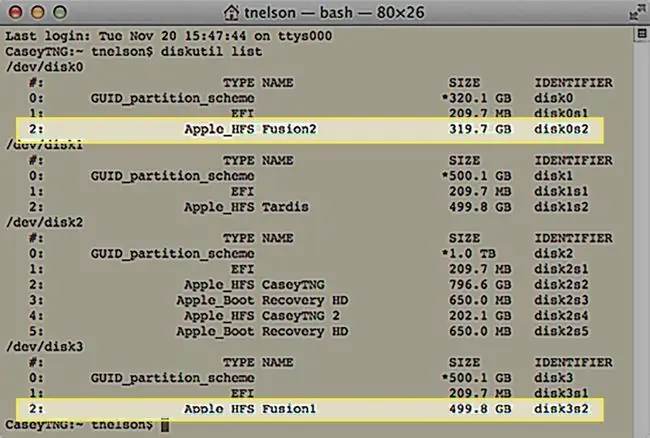
Cov lus txib peb yuav siv qhia cov tub ntxhais cia kom ua rau peb ob lub drives npaj rau kev siv ua Fusion tsav los ntawm thawj zaug ntxiv rau hauv lub pas dej ua ke ntawm cov khoom siv logical, thiab tom qab ntawd muab lawv tso rau hauv qhov kev xav tau ntim.
Ceeb toom: Tsis txhob siv lub tsav ua los ntawm ntau qhov kev faib
Core cia tuaj yeem siv tag nrho tsav lossis tsav uas tau muab faib ua ntau qhov ntim nrog Disk Utility. Raws li kev sim, peb sim tsim ib qho kev ua haujlwm Fusion tsav uas muaj ob qhov kev faib tawm. Ib qho kev faib tawm tau nyob ntawm qhov nrawm dua SSD; qhov thib ob muab faib tau nyob rau ntawm tus txheej txheem hard drive. Thaum qhov kev teeb tsa no ua haujlwm, peb tsis pom zoo. Lub Fusion tsav tsis tuaj yeem raug tshem tawm lossis faib ua ib qho kev faib tawm; ib qho kev sim ua ob qho kev txiav txim ua rau diskutil ua tsis tiav. Koj tuaj yeem rov qab tau cov drives manually los ntawm kev hloov kho lawv, tab sis koj yuav poob cov ntaub ntawv uas nyob hauv ib qho kev faib uas muaj nyob rau ntawm lub drives.
Apple kuj tau hais tias Fusion yuav tsum tau siv nrog ob lub tsav tag nrho uas tsis tau muab faib ua ntau qhov sib faib, vim tias qhov peev xwm no tuaj yeem raug txiav tawm txhua lub sijhawm.
Yog li ntawd, nws yog qhov zoo tshaj los siv ob lub tsav tag nrho los tsim koj lub Fusion tsav; tsis txhob sim siv partitions ntawm ib tug uas twb muaj lawm tsav. Phau ntawv qhia no xav tias koj tab tom siv ib qho SSD thiab ib lub hard drive, ob qho tib si uas tsis tau muab faib ua ntau qhov ntim siv Disk Utility.
Creating a Fusion Drive
Cov txheej txheem hauv qab no yuav tshem tawm cov ntaub ntawv tam sim no khaws cia ntawm ob lub tsav uas koj yuav siv los tsim Fusion tsav. Nco ntsoov tsim cov thaub qab tam sim no ntawm tag nrho cov drives ntawm koj Mac siv ua ntej pib ua haujlwm. Tsis tas li, yog tias koj ntaus lub npe disk tsis raug thaum lub sijhawm ua haujlwm, nws tuaj yeem ua rau koj poob cov ntaub ntawv ntawm disk.
Ob lub drives yuav tsum tau formatted ua ib qho kev faib siv Disk Utility. Thaum cov drives tau formatted, lawv yuav tshwm sim ntawm koj lub desktop. Nco ntsoov nco ntsoov txhua tus tsav lub npe, vim tias koj yuav xav tau cov ntaub ntawv no sai. Cov piv txwv hauv phau ntawv qhia no tau tsim los siv SSD lub npe hu ua Fusion1 thiab 1 TB hard drive npe hu ua Fusion2. Thaum cov txheej txheem tiav lawm, lawv yuav dhau los ua ib lub ntim hu ua Fusion.
- Launch Terminal, nyob ntawm /Applications/Utilities/.
-
Nyob rau hauv qhov hais kom ua, sau cov hauv qab no:
diskutil list
- nias enter lossis return ntawm koj cov keyboard.
- Koj yuav pom cov npe ntawm cov tsav txuas nrog koj Mac. Lawv yuav muaj cov npe uas koj tsis siv los pom, xws li disk0 lossis disk1. Koj tseem yuav pom cov npe koj muab cov ntim thaum koj formatted lawv. Nrhiav ob lub drives los ntawm cov npe koj muab rau lawv thaum lawv tsim. Hauv peb qhov xwm txheej, peb tab tom nrhiav Fusion1 thiab Fusion2.
-
Thaum koj pom cov npe ntim koj tab tom nrhiav, luam theej rau sab xis kom pom cov npe siv los ntawm OS. Sau cov npe disk, raws li peb xav tau tom qab. Hauv peb cov ntaub ntawv, lawv yog disk0s2, thiab disk3s2.
Tus "s" hauv lub npe disk qhia tias tus tsav tau muab faib; tus lej tom qab tus s yog tus lej muab faib.
Txawm tias thaum koj format lub tsav ntawm koj lub Mac, koj yuav pom tsawg kawg ob qhov kev faib tawm thaum koj saib lub tsav siv Terminal thiab diskutil. Thawj qhov muab faib yog hu ua EFI thiab muab zais los ntawm kev saib los ntawm Disk Utility app thiab Finder. Peb tuaj yeem tsis quav ntsej EFI muab faib ntawm no.
Tam sim no peb paub cov npe disk, nws yog lub sijhawm los tsim cov pawg ntim cov ntsiab lus.
Create the Logical Volume Group
Nrog cov npe disk ntawm tes, peb npaj txhij los ua thawj kauj ruam hauv kev tsim lub Fusion tsav, uas yog tsim cov pawg ntim cov ntsiab lus. Ib zaug ntxiv, peb yuav siv Terminal los ua cov lus txib tshwj xeeb cia.
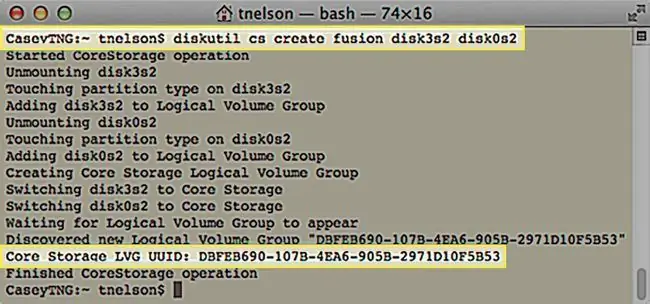
Cov txheej txheem ntawm kev tsim cov pawg ntim cov ntsiab lus yuav tshem tawm tag nrho cov ntaub ntawv ntawm ob lub drives. Nco ntsoov muaj cov ntaub ntawv thaub qab tam sim no ntawm ob lub drives ua ntej koj pib. Tsis tas li ntawd, xyuam xim rau cov npe ntaus ntawv uas koj siv. Lawv yuav tsum phim lub npe ntawm cov tsav uas koj xav siv hauv koj lub Fusion tsav.
Cov lus txib yog raws li hauv qab no:
diskutil cs tsim lvgName device1 ntaus2
- lvgName yog lub npe uas koj muab rau pawg ntseeg ntim uas koj tab tom yuav tsim. Lub npe no yuav tsis tshwm rau ntawm koj Mac raws li lub npe ntim rau Fusion tiav lawm. Koj tuaj yeem siv lub npe koj nyiam; Peb pom zoo kom siv cov tsiaj ntawv me lossis cov lej, tsis muaj qhov chaw lossis cov cim tshwj xeeb.
- Device1 thiab device2 yog lub npe disk uas koj tau sau ua ntej. Device1 yuav tsum ceev dua ntawm ob pab kiag li lawm. Hauv peb qhov piv txwv, device1 yog SSD thiab device2 yog lub platter-based tsav. Core cia tsis xyuas seb qhov twg yog lub cuab yeej sai dua; nws siv qhov kev txiav txim uas koj tso cov drives thaum koj tsim cov logical ntim pawg los txiav txim seb lub tsav twg yog qhov tseem ceeb (ceev dua) tsav.
Cov lus txib rau qhov piv txwv no yuav zoo li no:
diskutil cs tsim fusion disk0s2 disk1s2
- Nkag mus rau cov lus txib saum toj no hauv Terminal, tab sis nco ntsoov siv koj tus kheej lvgName thiab koj tus kheej lub npe disk.
- nias enter lossis return ntawm koj cov keyboard.
Terminal yuav muab cov ntaub ntawv hais txog cov txheej txheem ntawm kev hloov koj ob lub drives rau cov tswv cuab ntawm pawg tub ntxhais khaws cov ntaub ntawv pov thawj. Thaum cov txheej txheem tiav lawm, Terminal yuav qhia rau koj txog UUID (Universal Unique Identifier) ntawm cov tub ntxhais khaws cov ntaub ntawv ntim pawg nws tsim. UUID yog siv nyob rau hauv cov ntsiab lus tseem ceeb tom ntej cia, uas tsim qhov tseeb Fusion ntim, yog li nco ntsoov sau nws. Nov yog ib qho piv txwv ntawm Terminal tso zis:
CaseyTNG:~ tnelson$ diskutil cs tsim Fusion disk0s2 disk5s2
Started CoreStorage operation
Unmounting disk0s2
Kov muab faib hom ntawm disk0s2
Ntxiv disk0s2 rau Logical Volume Group
Unmounting disk5s2
Kov muab faib hom ntawm disk5s2
Ntxiv disk3s2 rau pawg logical Volume
Creating Core Storage Logical Volume Group
Switching disk0s2 to Core Storage
Switching disk3s2 to Core Storage
Tau pab pawg logical Volume kom tshwm simDiscovered tshiab Logical Volume Group "DBFEB690-107B-4EA6-905B-2971D10F5B53"
Core Storage LVG UUID: DFEB690-107B-4EA6-905B-2971D10F5B53Tiav CoreStorage operation
CaseyTNG:~ tnelson$
Ceeb toom UUID uas tau tsim: DFEB690-107B-4EA6-905B-2971D10F5B53. Qhov ntawd yog ib qho kev txheeb xyuas heev, yeej muaj tseeb thiab yeej tsis luv thiab nco. Nco ntsoov sau cia, vim peb yuav siv nws nyob rau theem tom ntej.
Txog tam sim no, peb pom cov npe disk peb xav tau los pib tsim Fusion tsav. Tom qab ntawd peb tau siv cov npe los tsim ib pab pawg neeg muaj suab npe. Tam sim no peb npaj txhij los ua cov pab pawg ntim cov ntsiab lus rau hauv Fusion ntim uas OS siv tau.
Creating the Core Storage Logical Volume
Tam sim no peb muaj cov tub ntxhais khaws cov ntaub ntawv pov thawj tsim los ntawm ob lub drives, peb tuaj yeem tsim qhov Fusion ntim tiag tiag rau koj Mac. Cov hom ntawv ntawm cov lus txib yog:
diskutil cs createVolume lvgUUID hom npe loj
- lvgUUID yog UUID ntawm cov tub ntxhais khaws cov khoom lag luam uas koj tau tsim ua ntej. Txoj hauv kev yooj yim tshaj plaws los nkag rau tus lej cumbersome no yog txhawm rau rov qab rau hauv Terminal window thiab luam UUID rau koj cov ntawv teev cia.
- The type yog hais txog hom hom siv. Hauv qhov no, koj yuav nkag mus " jhfs+" uas yog "Journaled HFS+," tus qauv siv nrog koj Mac.
- Koj tuaj yeem siv txhua yam name koj xav tau Fusion ntim. Lub npe koj nkag rau ntawm no yuav yog tus koj pom ntawm koj lub Mac lub desktop.
- Tus size parameter hais txog qhov loj ntawm qhov ntim koj tsim. Nws tsis tuaj yeem loj dua li qhov kev xav tau ntawm pawg uas koj tau tsim ua ntej, tab sis nws tuaj yeem ua me dua. Nws yog qhov zoo tshaj plaws los siv qhov feem pua ntawm cov kev xaiv thiab tsim cov ntim Fusion siv 100% ntawm pawg neeg qhov kev xav tau.
Yog li, piv txwv li, cov lus txib kawg yuav zoo li no:
Diskutil cs createVolume DBFEB690-107B-4EA6-905B-2971D10F5B53 jhfs+ Fusion 100%
- Nkag mus rau cov lus txib saum toj no rau hauv Terminal. Nco ntsoov hloov koj tus kheej qhov tseem ceeb, ces nias enter lossis return ntawm koj cov keyboard.
- nias enter lossis return ntawm koj cov keyboard.
- Thaum Terminal ua tiav cov lus txib, koj lub Fusion tshiab yuav raug teeb tsa rau ntawm lub desktop.
Nrog lub Fusion tsav tsim, koj npaj txhij los siv cov txiaj ntsig kev ua tau zoo uas tau muab los ntawm cov cuab yeej cia tseem ceeb uas tsim Fusion tsav. Ntawm no, koj tuaj yeem kho tus tsav zoo li lwm lub ntim ntawm koj Mac. Koj tuaj yeem nruab macOS, lossis siv nws rau txhua yam koj xav tau.






